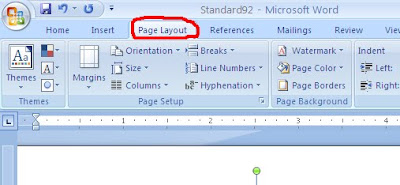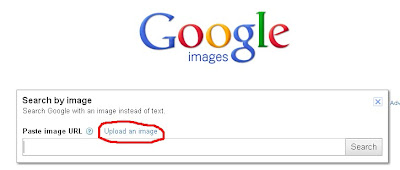(നമുക്ക് ലഭിച്ച pdf ഫയലില് നിന്ന് കോപ്പി ചെയ്യുന്ന വിവരം ഇവിടെ വിശദീകരിച്ചിട്ടൂണ്ട്.)
അതായത് pdf ഫയല് തുറന്ന് Tools--> Select & Zoom --> Snapshot Tool എന്ന ക്രമത്തില് ക്ലിക്ക്
ചെയ്ത് നമുക്ക് ആവശ്യമായ ഭാഗം കോപ്പി ചെയ്യുക.
അതിനു ശേഷം Microsoft Word ഓപ്പണ് ചെയ്യുക
( ഏതെങ്കിലുമൊരു വേഡ് പ്രോഗ്രാം മതി)
Page Layout ക്ലിക്ക് ചെയ്യുക
കൂടുതല് ചോദ്യങ്ങള് ഉണ്ടെങ്കില് പേപ്പര് സൈസ് A4ഉം Orientation ലാന്ഡ് സ്കേപ്പും ആക്കുക.
തുടര്ന്ന് Columns ക്ലിക്ക് ചെയ്ത് 2 ആക്കിമാറ്റുക .
തുടര്ന്ന് More Columns ക്ലിക്ക് ചെയ്ത് Line Between ല് ടിക് മാര്ക്ക് കൊടുക്കുക
നാം കൊടുക്കുന്ന ലൈനിന്റെ വീതിയും സ്പേസിങ്ങും അവിടെ ക്രമീകരിക്കാം .
ഇനി ഓരോ ചോദ്യവും മുന്പറഞ്ഞ പ്രകാരം കോപ്പി ചെയ്ത് വേഡില് പേസ്റ്റ് ചെയ്യുക.
നമുക്ക് ഓരോ ചോദ്യവും കഴിഞ്ഞ് ഒരു ലൈന് വേണമെങ്കില് വേഡിലെ Underline ഓപ്ഷന്
സെലക്ട് ചെയ്താല് മതി . വര വന്നീട്ടുണ്ടായിരിക്കും . അങ്ങനെ ഒരു വരവരുന്നത് ചിത്രങ്ങള്
ഉള്പ്പെടുന്ന ചോദ്യങ്ങള് തിരിച്ചറിയാന് ഉപകരിക്കും .
തുടര്ന്ന് പ്രിന്റ് പ്രിവ്യൂ എടുത്ത് ആവശ്യമായ മാറ്റങ്ങള് ചേര്ക്കുക.